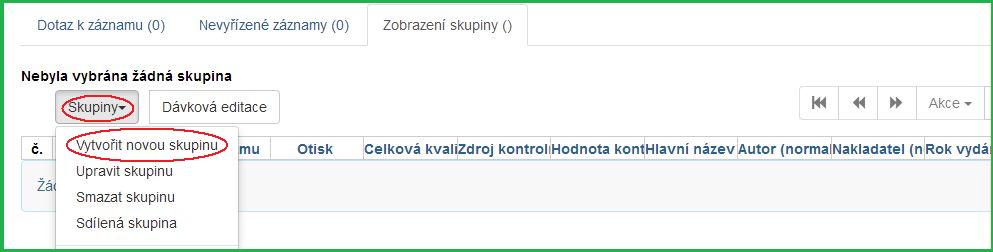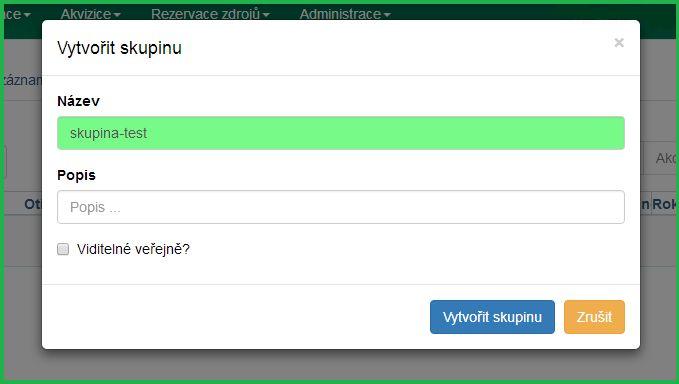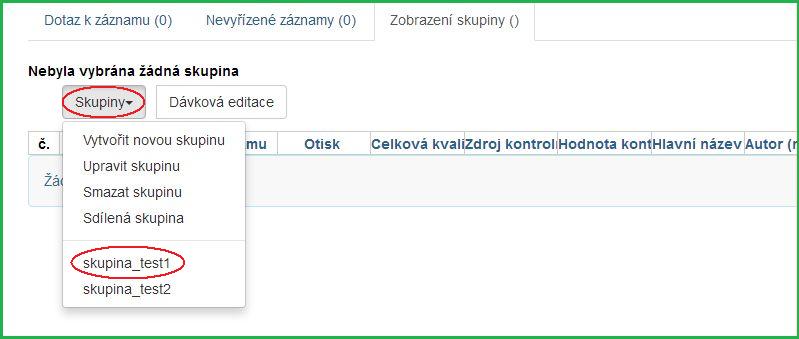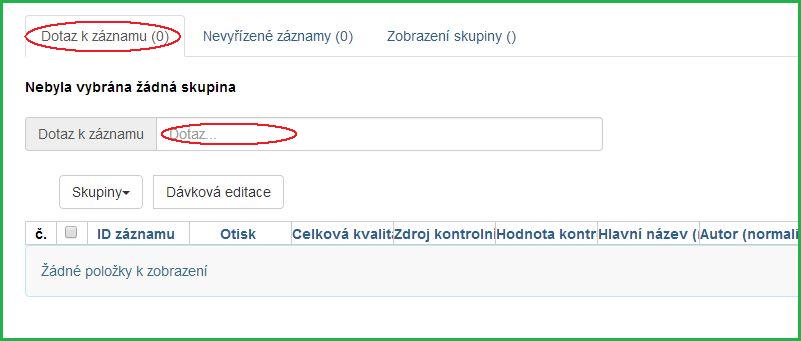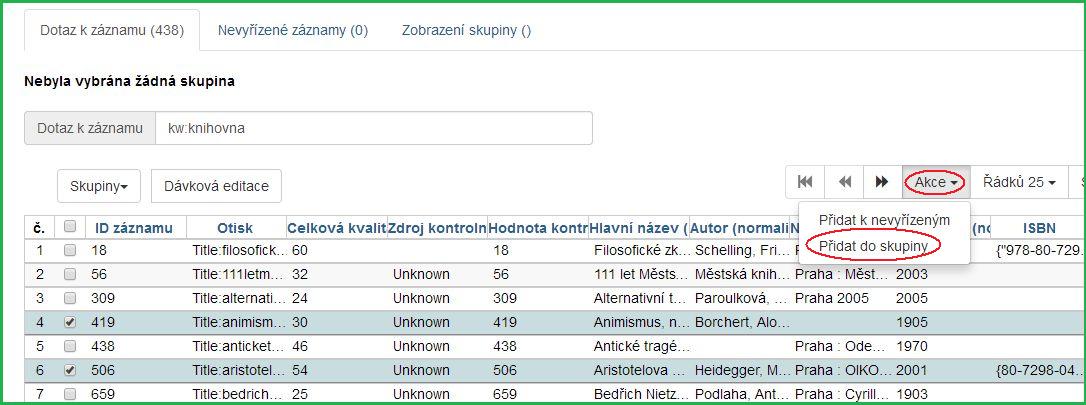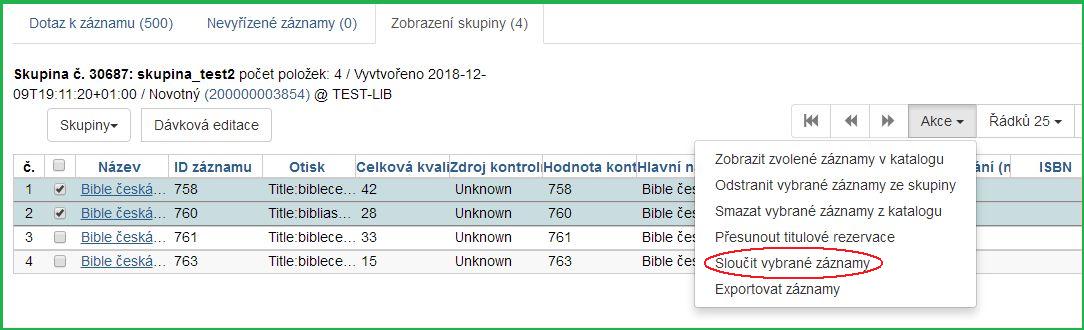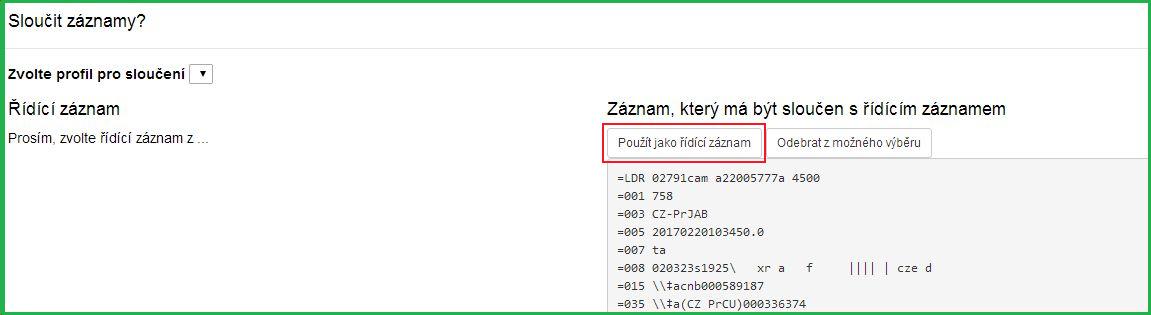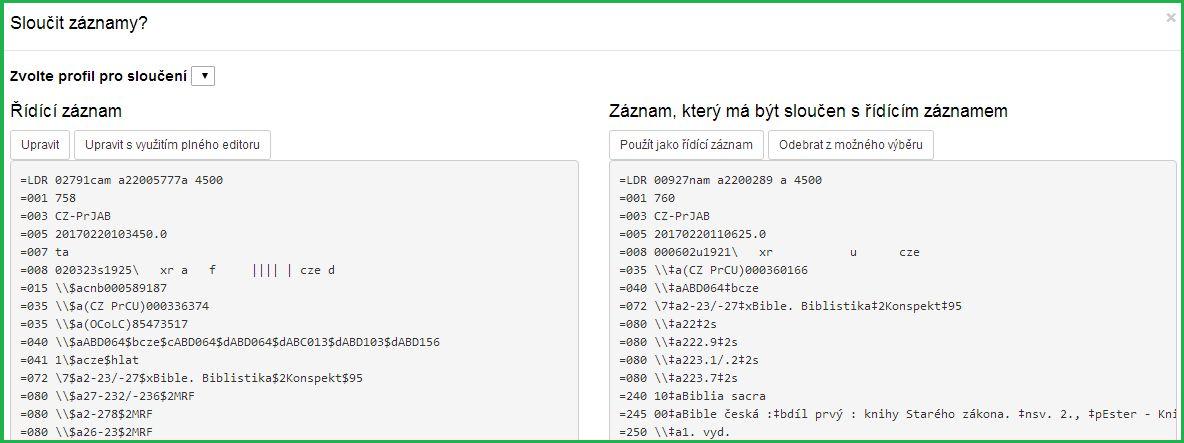Obsah
Skupiny záznamů
Úvod
Skupiny záznamů jsou pracovní „kontejnery“ pro záznamy ve formátu MARC. Jakmile jsou záznamy přidány do skupiny, můžete provádět různé druhy akcí, včetně:
- editace všech záznamů najednou pomocí dávkového editoru MARC,
- smazání všech záznamů ve skupině,
- stažení souborů MARC pro všechny záznamy ve skupině, takže je můžete následně editovat v jiném programu, jako například MARCEdit.
Vytvoření skupiny záznamů
- Klikněte na Katalogizace→Skupiny záznamů.
- V nabídce Skupiny klikněte na Vytvořit novou skupinu.
- Pojmenujte skupinu a (volitelně) přidejte její popis.
- Potvrďte kliknutím na Vytvořit skupinu.
Přidání záznamu do skupiny
- Klikněte na Katalogizace→Skupiny záznamů.
- V menu Skupiny vyberte skupinu, do které chcete záznam přidat.
- Klikněte na panel Dotaz k záznamu.
- Napište váš dotaz do políčka Dotaz k záznamu.
- Zaškrtnutím vyberte záznamy, které chcete přidat.
- V menu Akce klikněte na Přidat do skupiny.
Pokročilé dotazy k záznamům
Panel Dotaz k záznamu dovoluje pokročilé vyhledávání s použitím klíčů pro vyhledávání, jejich seznam je uveden v následující tabulce:
| Klíč | Zkratka | Popis |
|---|---|---|
| author: | au: | Hledání podle jména autora, tvůrce nebo přispěvatele. |
| available: | available:yes omezí vyhledávání na dostupné položky. | |
| keyword: | kw: | Hledání podle klíčových slov. |
| lang: | Hledání podle jazyka. | |
| series: | se: | Hledání podle edice. |
| site: | Omezení výsledků podle organizační jednotky (odpovídá zkratkám knihoven nastaveným v administraci systému). | |
| subject: | su: | Hledání podle tématu. |
| subject|geographic: | Hledání podle geografického tématu. | |
| title: | ti: | Hledání podle názvu. |
| title|proper: | Hledání podle názvu z pole 245. |
Klíče lze v dotazu kombinovat, například pro vyhledání titulu Metody sociální práce od Oldřicha Matouška lze zadat dotaz ti:Metody sociální práce au:Matoušek. Nelze, s výjimkou klíče lang, použít v dotazu jeden klíč vícekrát.
Lze také využívat booleovské operátory stejně jako pro vyhledávání v OPACu, tedy || pro OR, && pro AND a - pro NOT.
Sloučení záznamů
- Klikněte na Katalogizace→Skupiny záznamů.
- Vytvořte a/nebo vyberte skupinu záznamů.
- Zobrazí se rozhraní Sloučit vybrané záznamy.
- Profil pro sloučení můžete kdykoli změnit; výsledek sloučení bude poté přepočítán. Výsledek sloučení bude také přepočítán po úpravě řídícího záznamu, výměně řídícího záznamu, nebo odebrání záznamu z možného výběru.
- Pokud jste přesvědčeni, že jste vybrali správný profil pro sloučení, klikněte v pravém dolním rohu na tlačítko Sloučit.
- Všimněte si, že profily pro sloučení, které obsahují údaje o uchování pole, nejsou v tomto rozhraní k dispozici, protože by měly za následek obrácení toho, který bibliografický záznam je považován za cíl sloučení.